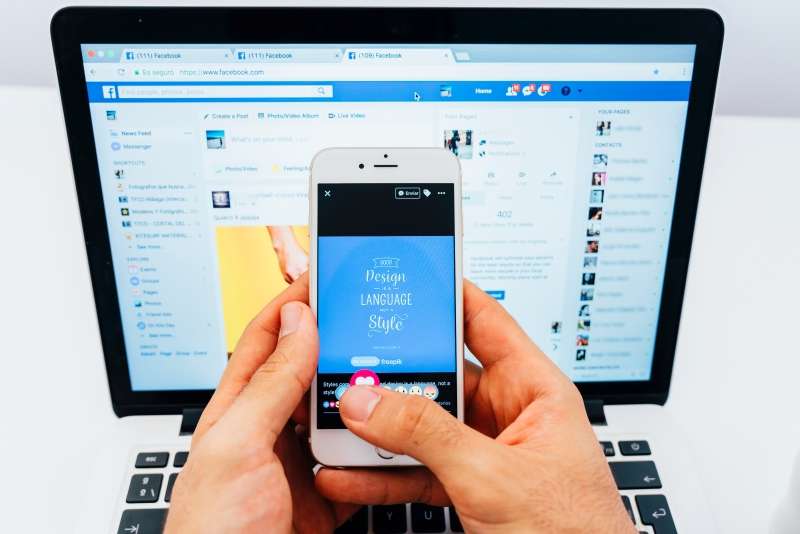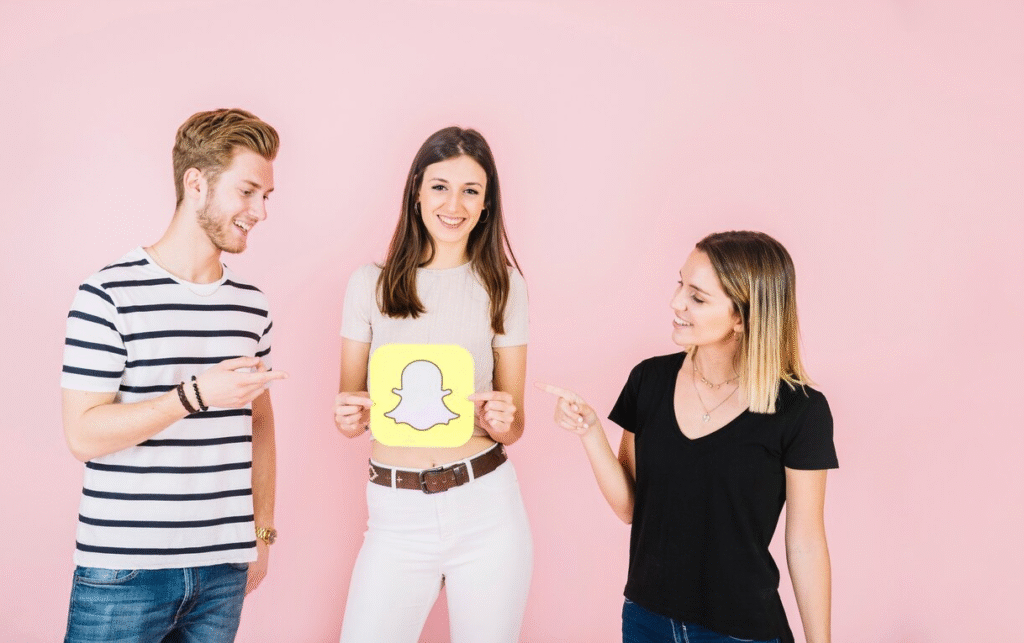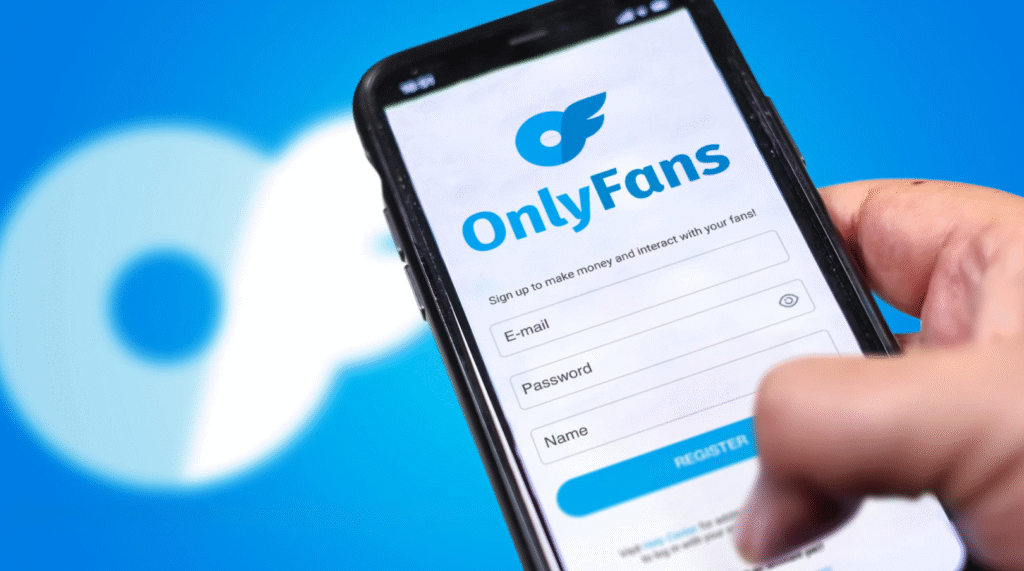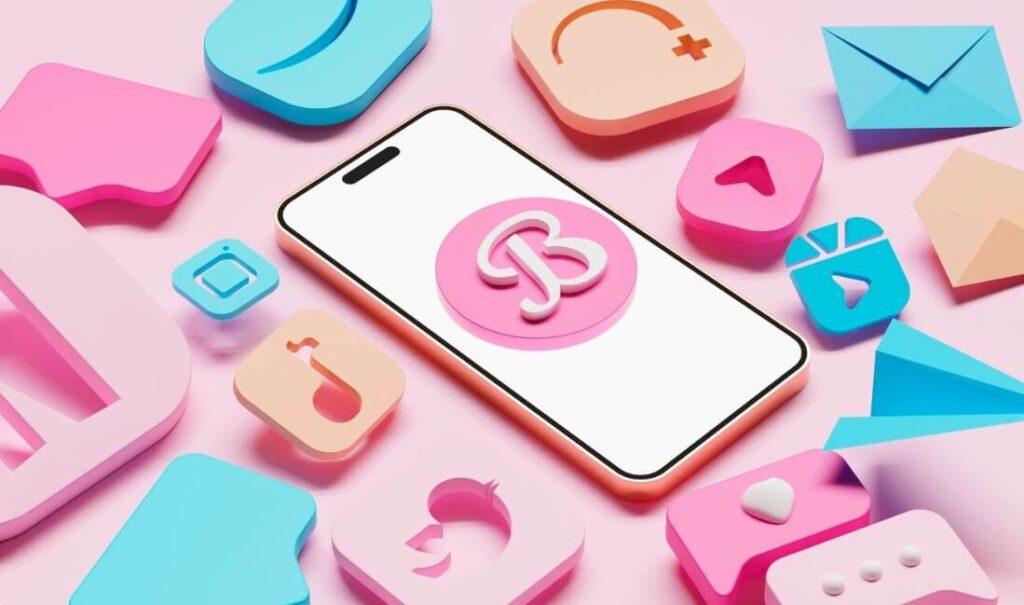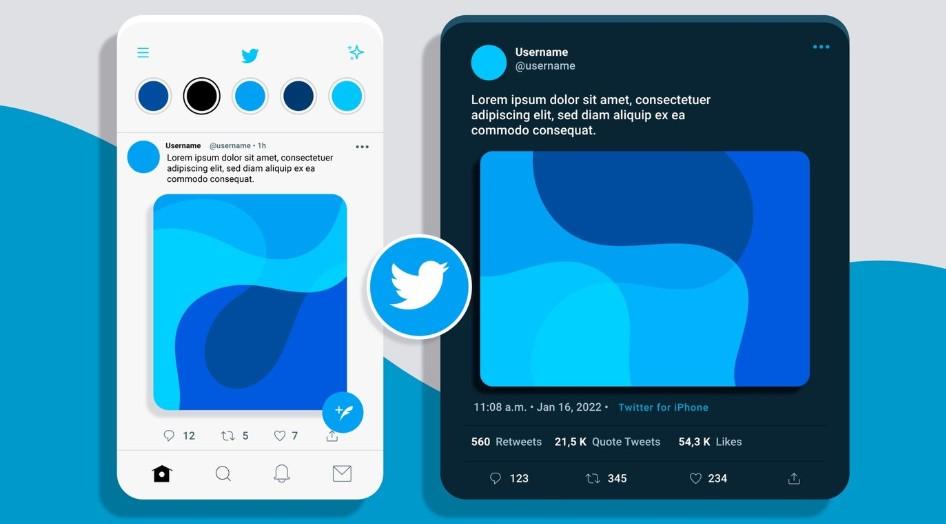Es un dilema digital común: estás tratando de recordar un sitio web específico que visitaste en Chrome, sólo para darte cuenta de que tu historial de navegación ha desaparecido misteriosamente. Ya sea por un clic accidental, por una eliminación automática o por culpa de otra persona, la frustración es real. Pero no desesperes. Esta guía te guiará a través de varias estrategias efectivas sobre cómo comprobar el historial eliminado en Chrome en 2025, con métodos para iOS, Android y PC con Windows. Empezaremos con las soluciones más sencillas, que suelen dar resultados rápidos, y luego nos sumergiremos en técnicas de recuperación más avanzadas.
¿Se puede ver realmente el historial eliminado en Chrome?
La buena noticia es que, por lo general, ¡sí! Cuando "eliminas" el historial de navegación de Chrome, a menudo no se borra permanentemente de tu dispositivo o cuentas vinculadas de forma inmediata. En lugar de eso, puede que se mueva a una ubicación diferente, se marque para sobrescribirse o simplemente se oculte de la interfaz estándar del navegador. La clave para recuperar el historial de Chrome eliminado reside en saber dónde buscar y qué herramientas utilizar, lo que a menudo depende de tu dispositivo y de cómo esté configurada tu cuenta de Google.
Las formas más rápidas de recuperar el historial eliminado
Empecemos con los métodos más comunes y a menudo más eficaces para ver el historial eliminado en Chrome, independientemente del dispositivo que estés utilizando.
1. Google Mi Actividad: Tu registro histórico universal
Si has iniciado sesión en tu cuenta de Google mientras navegabas, entonces Google My Activity es tu primera y mejor opción. Google guarda automáticamente un registro detallado de tu actividad de navegación y búsqueda en todos los dispositivos si la opción "Actividad web y de aplicaciones" está activada. Esta es, con diferencia, la forma más fiable de encontrar el historial borrado.
Paso 1: Abra su navegador Chrome en cualquier dispositivo (iPhone, Android o PC) y vaya a myactivity.google.com.
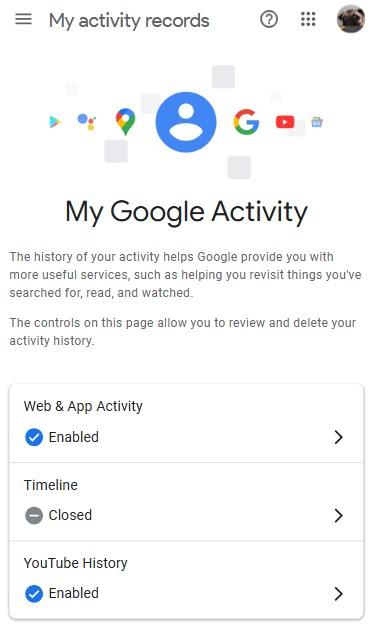
Segundo paso: Accede con la cuenta de Google que estabas utilizando cuando se creó el historial.
Paso 3: Verás un registro cronológico de tu actividad en Google, incluido el historial de navegación y de búsqueda de Chrome. Utiliza la barra de búsqueda o la opción "Filtrar por fecha y producto" para limitar los resultados específicamente a los datos de Chrome.
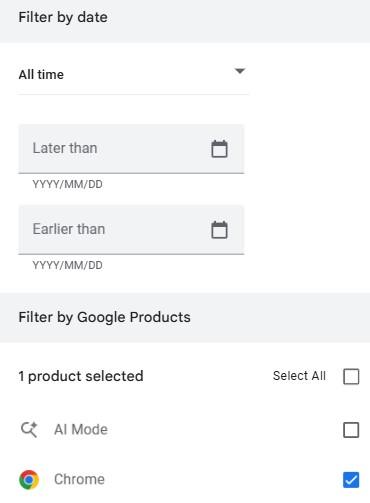
Consejo: Aunque no puedes "restaurar" directamente el historial desde aquí a tu navegador, al hacer clic en una actividad pasada se abrirá esa página web, añadiéndola de nuevo a tu historial de navegación actual.
2. Compruebe su papelera de reciclaje (sólo PC con Windows)
A veces, la solución más sencilla funciona. Si los archivos del historial de Chrome se eliminaron manualmente de tu PC con Windows, es posible que estén en la papelera de reciclaje.
- Abra su Papelera de reciclaje desde tu escritorio.
- Busca archivos de base de datos etiquetados como "Historial" o "Chrome". Si los encuentras, haz clic con el botón derecho y elige "Restaurar".
Métodos específicos para cada dispositivo
Si las comprobaciones rápidas no han dado resultado, no te preocupes. Aquí tienes más enfoques a medida basados en tu dispositivo.
Para usuarios de iPhone:
Incluso en iOS, tienes un par de opciones si intentas restaurar el historial eliminado en Chrome.
Aprovechar las copias de seguridad de iCloud
Si tu iPhone realiza copias de seguridad periódicas en iCloud, es posible que los datos de navegación de Chrome estén incluidos. Este método implica restaurar tu iPhone a un estado anterior, así que ten en cuenta que podrías perder datos acumulados después de ese punto de copia de seguridad.
Paso 1: Abre el menú Ajustes y pulse sobre General.
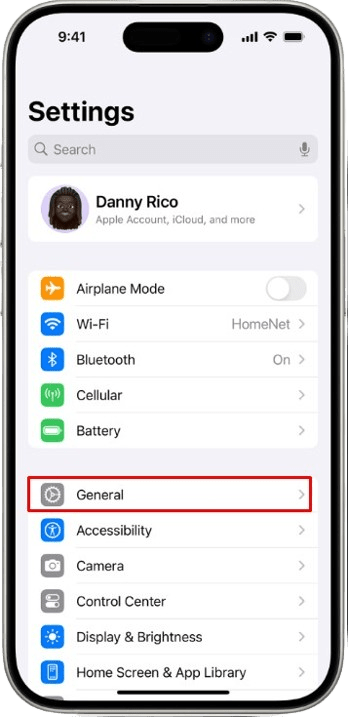
Segundo paso: Desplácese hacia abajo y seleccione Transferir o restablecer el iPhone.
Paso 3: Toque Borrar todo el contenido y la configuración.
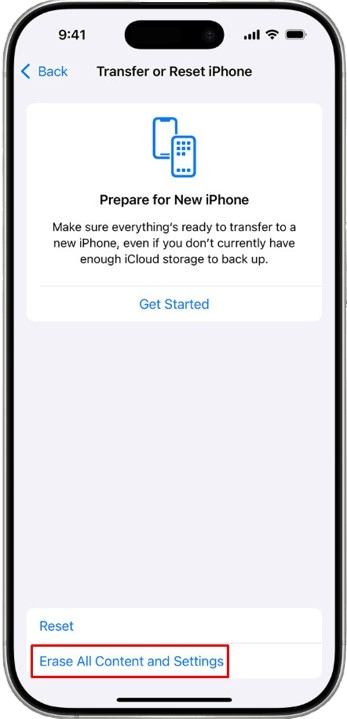
Paso 4: Sigue las instrucciones en pantalla hasta que llegues a la pantalla "Aplicaciones y datos". Seleccione Restaurar desde copia de seguridad de iCloud.
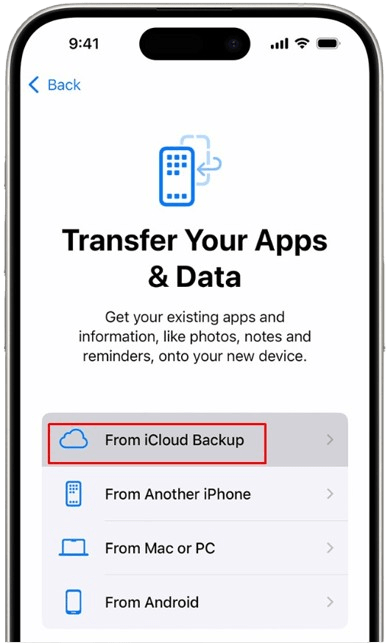
Paso 5: Selecciona una copia de seguridad anterior a la fecha en que se eliminó el historial de Chrome.
Consejo: Para minimizar la pérdida de datos en el futuro, asegúrate de que las copias de seguridad de iCloud son frecuentes y de que están activadas para los datos de Chrome en los ajustes de iCloud.
Explorar los ajustes avanzados de Safari
Aunque no es directamente para Chrome, los ajustes avanzados de Safari a veces pueden revelar datos persistentes de sitios web que podrían refrescarte la memoria sobre los sitios que visitaste, aunque no sean las páginas exactas.
Paso 1: Ir a Ajustes > Safari.
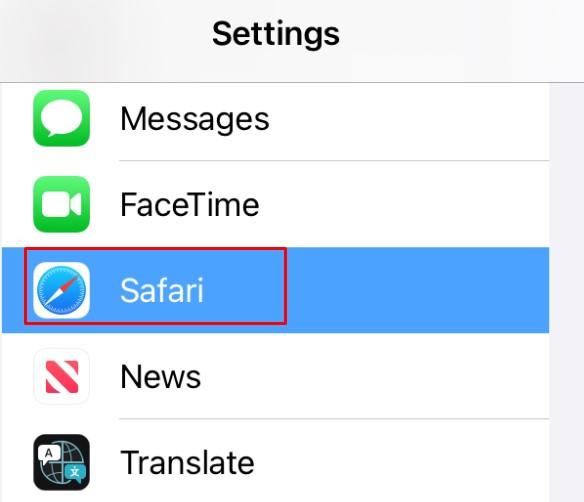
Segundo paso: Desplácese hasta la parte inferior y pulse Avanzado.
Paso 3: Seleccione Datos del sitio web.
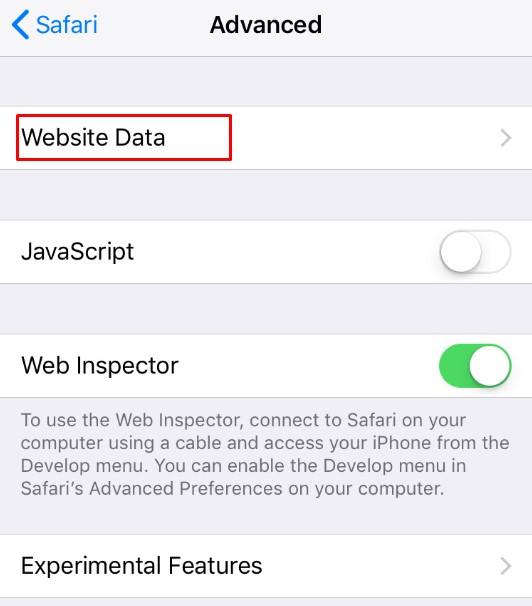
Paso 4: Revise los dominios de la lista. Aunque no mostrará URL específicas, puede dar pistas sobre sitios web visitados anteriormente.
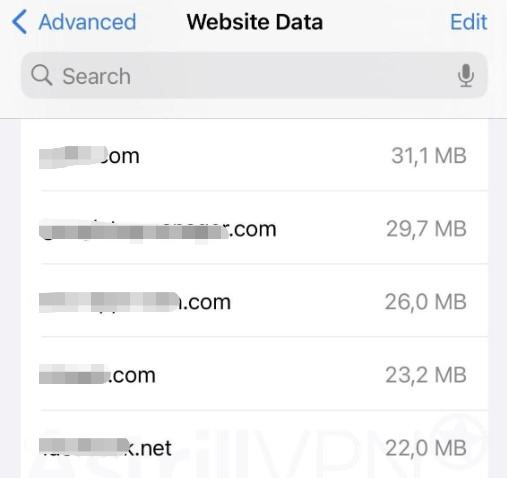
Para usuarios de PC con Windows:
Windows ofrece varias formas sólidas de recuperar el historial eliminado en Chrome, aprovechando la forma en que Chrome almacena sus datos localmente y las propias funciones de recuperación de Windows.
Utilizar los puntos de restauración del sistema
Windows tiene una función integrada llamada Restaurar sistema. Si se crearon puntos de restauración antes de que se eliminara el historial, es posible que pueda restaurar el sistema a un estado en el que los archivos del historial estaban presentes.
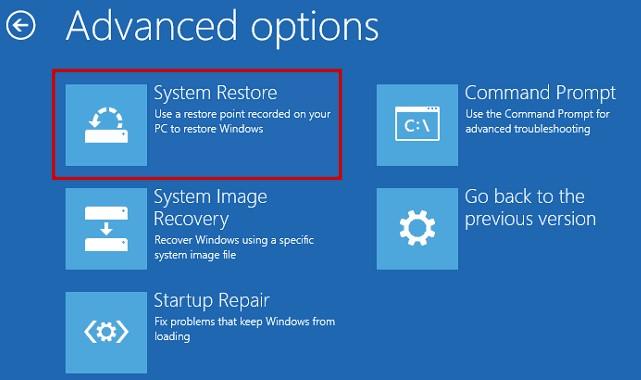
Paso 1: Pulse Ganar + S para abrir la Búsqueda de Windows, escriba "restaurar sistema" y pulse Intro.
Segundo paso: Haga clic en Abrir Restaurar sistema y luego Siguiente.
Paso 3: Elija un punto de restauración creado antes de que se borrara su historial y haga clic en Siguiente.
Paso 4: Confirme pulsando Acabado. Tu ordenador se reiniciará y, con suerte, tu historial de Chrome estará de vuelta.
Recuperación de archivos de registro (Index.dat)
Archivos de registro ocultos, en particular index.dat a veces conservan registros de las URL visitadas.
Antes de empezar, asegúrese de que los "Elementos ocultos" están visibles en el Explorador de archivos (Explorador de archivos > Ver > Mostrar).
Buscar index.dat que suelen encontrarse en una ruta similar a \Configuración de la ubicación\Archivos temporales de Internet. La ubicación exacta puede variar. Estos archivos pueden contener una lista de páginas web visitadas anteriormente.
Inspeccionar las cookies del navegador
Las cookies son pequeños bits de datos que los sitios web almacenan en tu dispositivo y que a veces contienen información sobre las URL visitadas. Aunque no permiten recuperar directamente el historial, pueden ofrecer pistas.
Paso 1: Abra Chrome, haga clic en el icono menú de tres puntos (arriba a la derecha) y seleccione Ajustes.
Segundo paso: Ir a Privacidad y seguridady haga clic en Cookies de terceros.
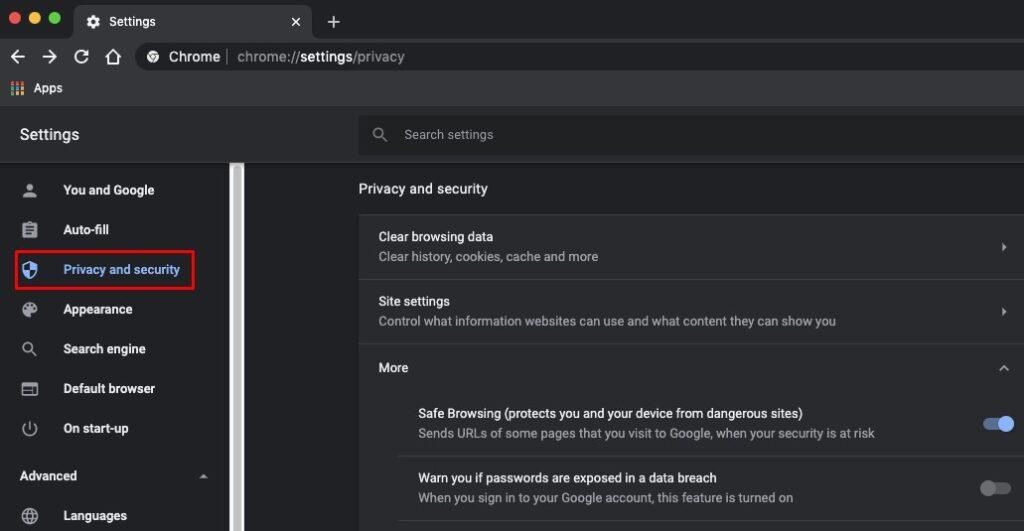
Paso 3: Desplácese hacia abajo y haga clic en Ver todos los datos y permisos del sitio. Verás una lista de sitios web que tienen datos almacenados. Esto puede ayudarte a recordar los sitios que has visitado.
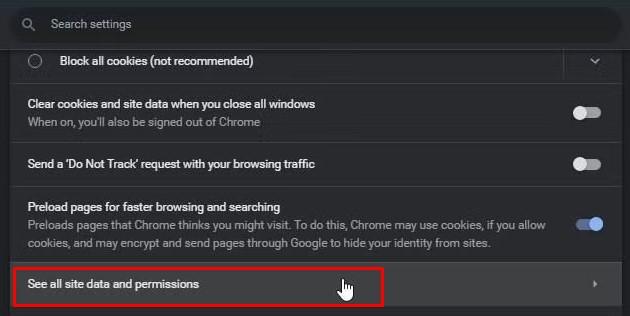
Analizar la caché DNS
Tu ordenador guarda una caché DNS de los sitios web visitados recientemente y sus direcciones IP. No se trata del historial completo del navegador, pero puede revelar los dominios a los que has accedido recientemente.
Paso 1: Pulse Windows + RTipo cmdy pulse Intro para abrir el símbolo del sistema.
Segundo paso: Tipo ipconfig /displaydns y pulse Intro.
Paso 3: Revise los dominios listados. Esta información suele corresponder a actividad muy reciente, ya que la caché DNS se limpia con regularidad.
Recuperación de versiones anteriores (historial de archivos)
El Historial de archivos de Windows puede guardar versiones anteriores de carpetas, incluidos los datos de usuario de Chrome.
Paso 1: Abrir Explorador de archivos en tu PC.
Segundo paso: Vaya a C:>Usuarios >AppData >Local >Google >Chrome.
Paso 3: Haga clic con el botón derecho del ratón en Datos del usuario y seleccione Propiedades.
Paso 4: Ir a la Versiones anteriores tab. Si está disponible, seleccione una versión anterior y haga clic en Restaurar.
Famisee: Vigilar la actividad de los niños en Internet
Para los padres o tutores que buscan mantener un entorno en línea seguro para sus hijos, simplemente saber cómo comprobar el historial eliminado en Chrome después de los hechos puede no ser suficiente. Aquí es donde las aplicaciones de control parental como Famisee ofrecen una supervisión y gestión proactivas de la actividad de navegación.
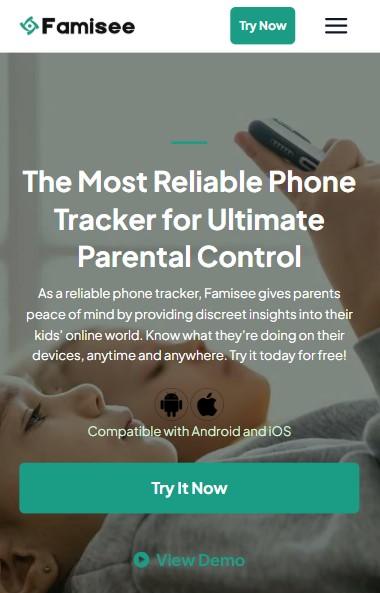
Famisee es una completa aplicación de control parental diseñada para ayudar a los padres a supervisar y gestionar la vida digital de sus hijos. Más allá de ver el historial de navegación, Famisee ofrece funciones que permiten a los padres guiar a sus hijos hacia un uso responsable de Internet. Entre sus principales funciones se incluyen:
- Supervisión del historial web en tiempo real: Vea qué sitios web visita su hijo, aunque intente borrar el historial de su navegador.
- Supervisión de mensajes de texto: Vigile las conversaciones por SMS para detectar contenidos o contactos inapropiados.
- Seguimiento de aplicaciones sociales: Supervise la actividad en las plataformas de medios sociales más populares.
- Visualización de pantalla en directo: Vea la pantalla del dispositivo de su hijo en tiempo real.
- Seguimiento de la ubicación: Vigile la ubicación física de su hijo para mayor seguridad.
Utilizando una aplicación como Famisee, los padres pueden estar tranquilos gestionando y comprendiendo activamente las actividades en línea de sus hijos, en lugar de limitarse a reaccionar ante los historiales borrados.
Preguntas frecuentes
Conclusión
Perder el historial del navegador Chrome puede ser un momento de pánico, pero como hemos explorado, hay numerosas vías para recuperar el historial de Chrome eliminado a través de varios dispositivos en 2025. Desde aprovechar "Mi actividad" de Google hasta bucear en copias de seguridad a nivel de sistema e incluso aplicaciones especializadas de control parental como Famisee, tus posibilidades de recuperar ese enlace importante o comprender los hábitos de navegación pasados son bastante altas. Recuerda actuar con rapidez, ya que es más probable que los datos más antiguos se sobrescriban. Para un control proactivo, especialmente en lo que se refiere a la seguridad en línea de los niños, considere la posibilidad de implantar soluciones de supervisión sólidas.
John es un entusiasta de la tecnología y defensor de la seguridad digital con más de 7 años de experiencia revisando aplicaciones de monitorización y herramientas de control parental. Se especializa en probar el rendimiento de las aplicaciones en el mundo real, las normas de privacidad y la experiencia del usuario. Su misión es ayudar a padres y empresarios a elegir soluciones fiables para entornos digitales más seguros.